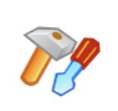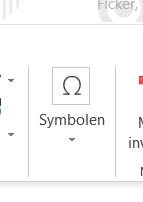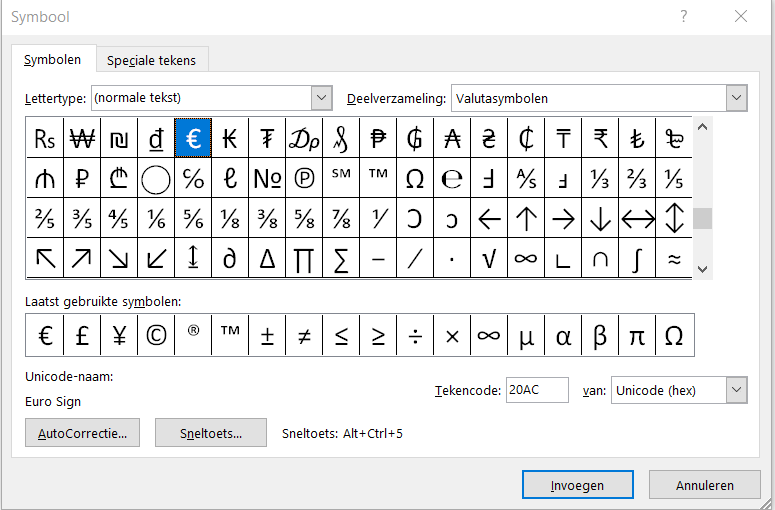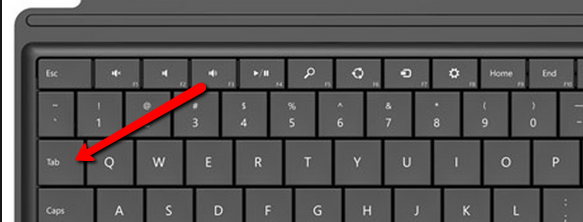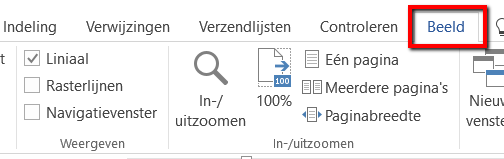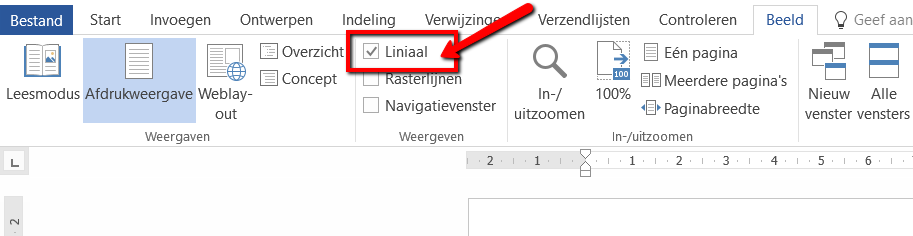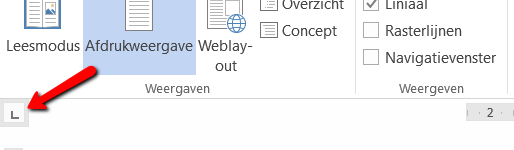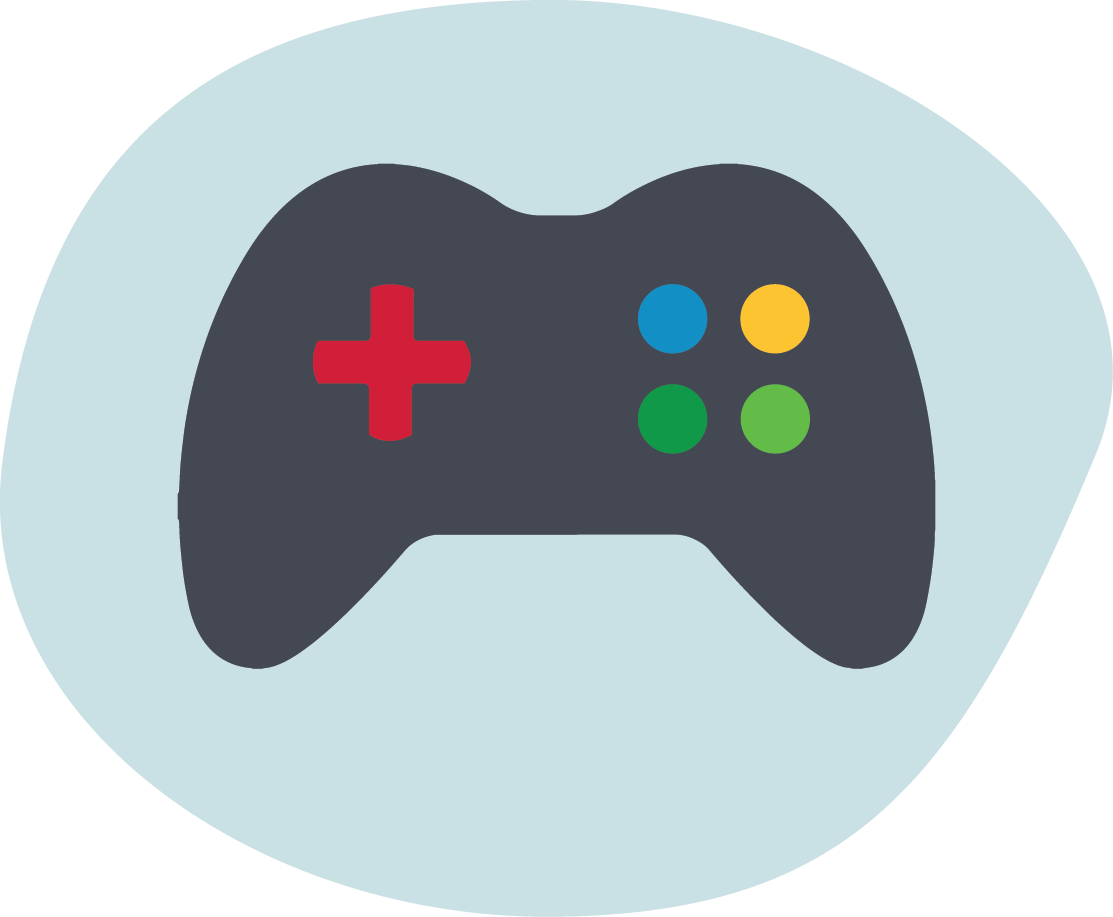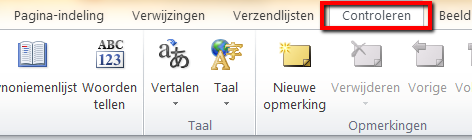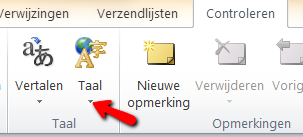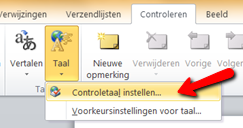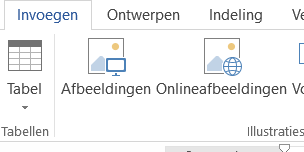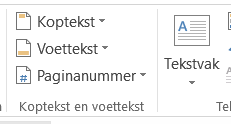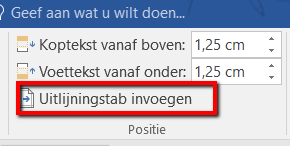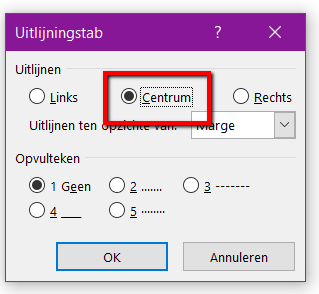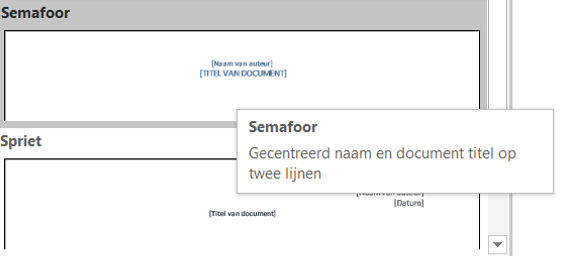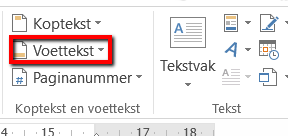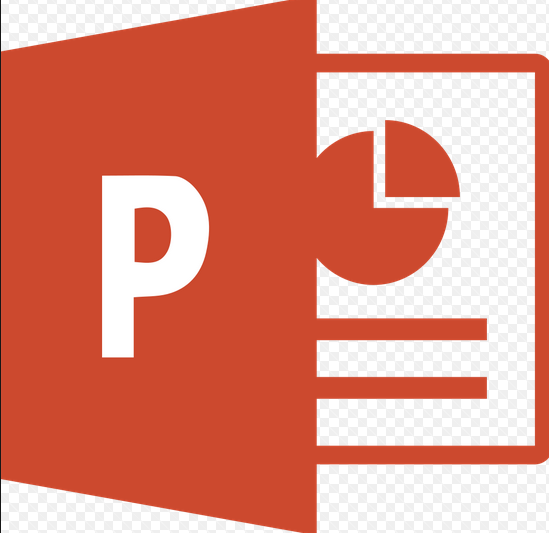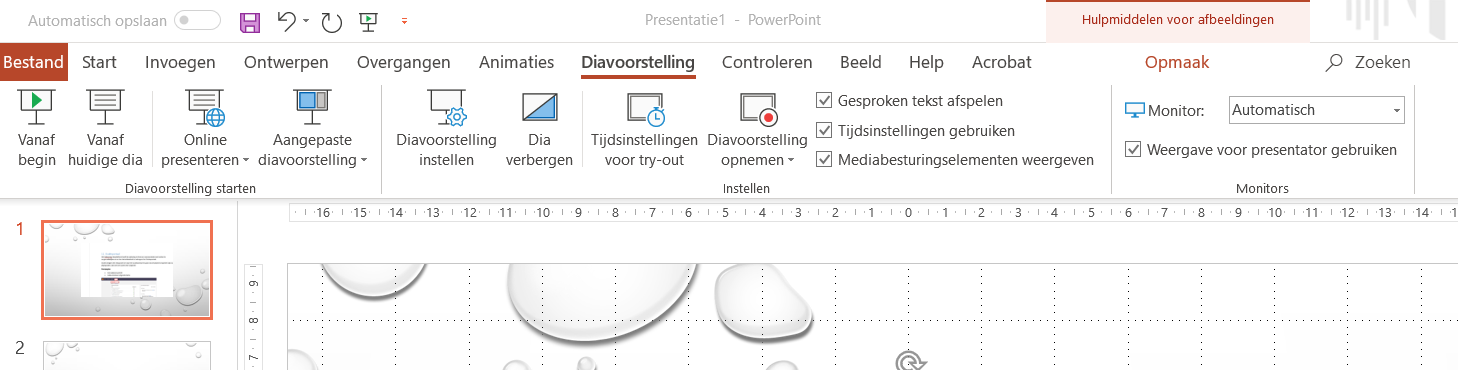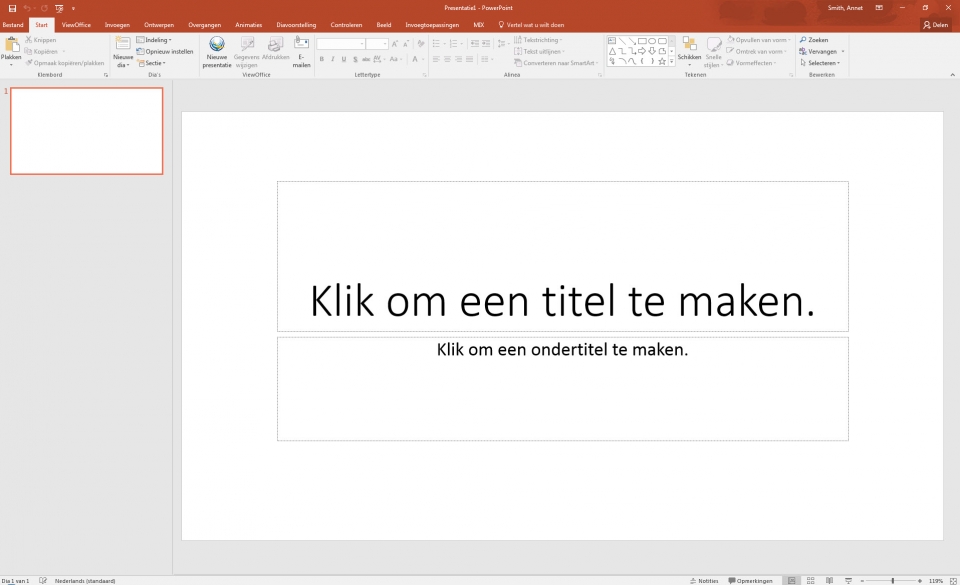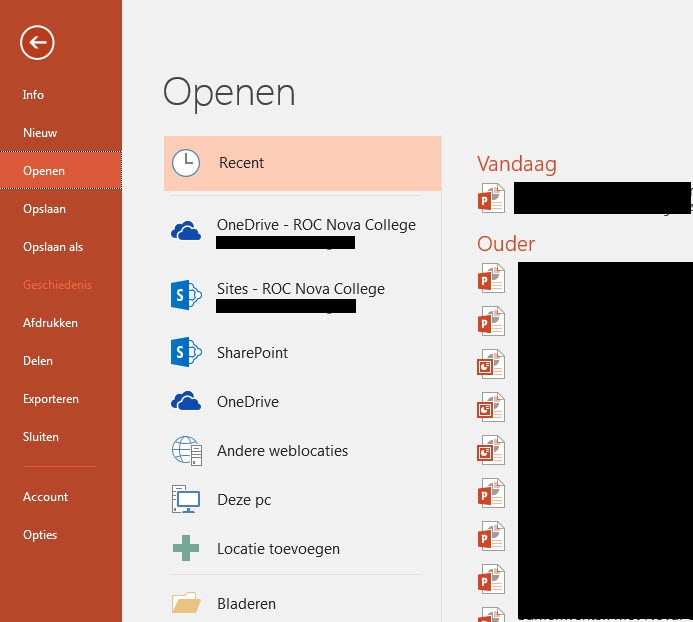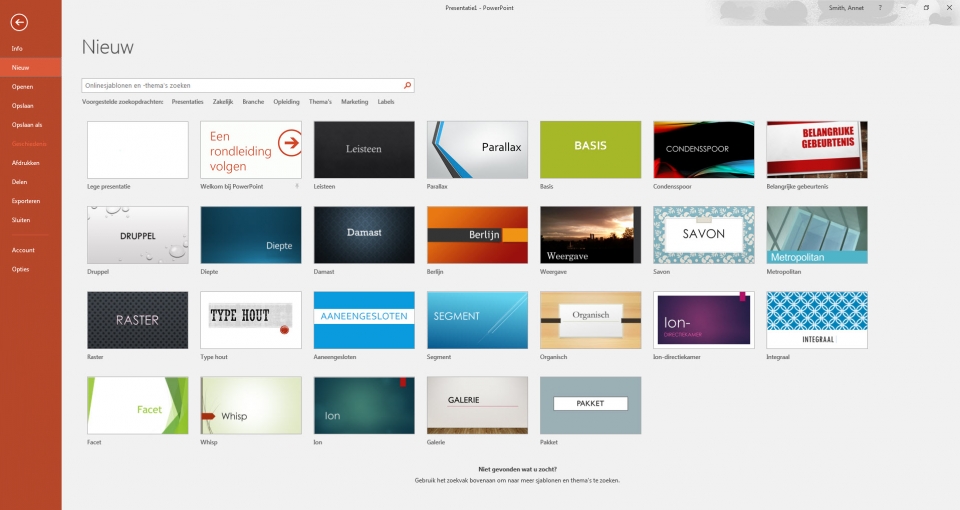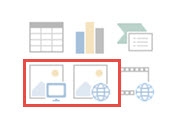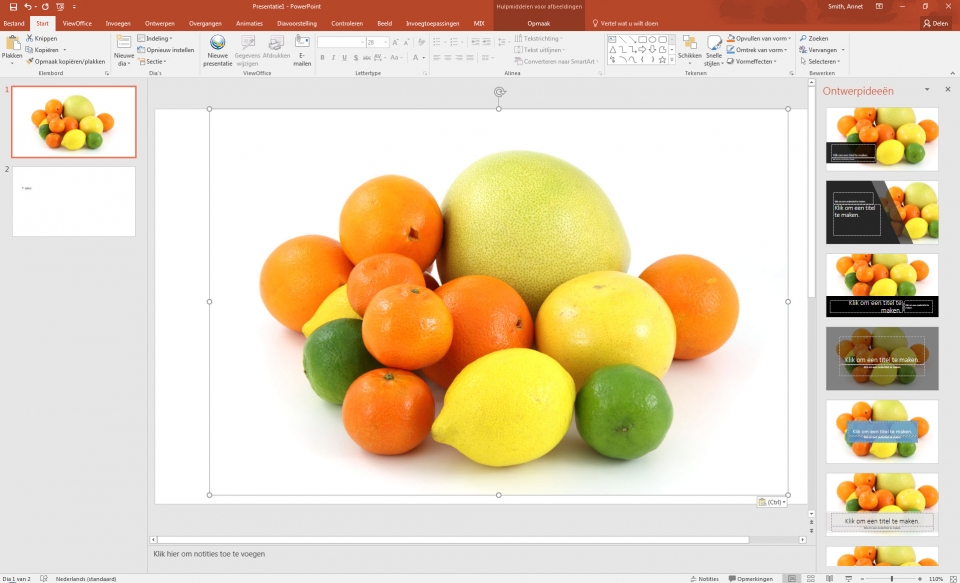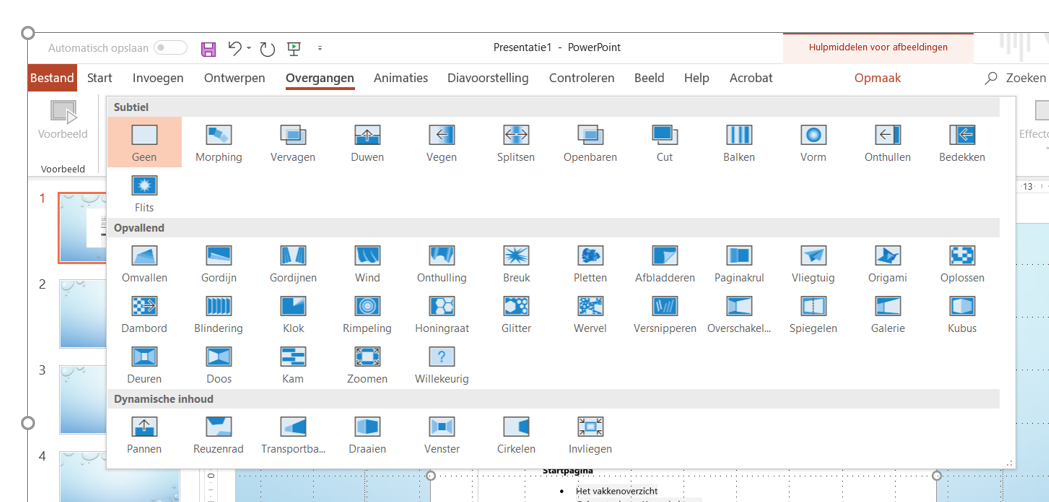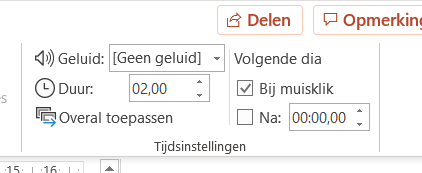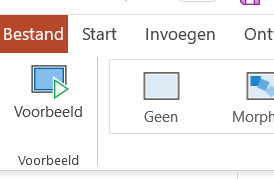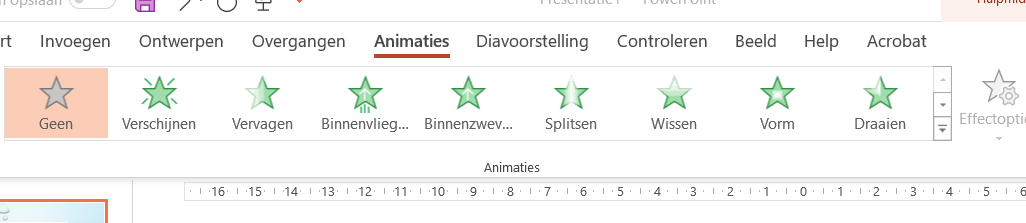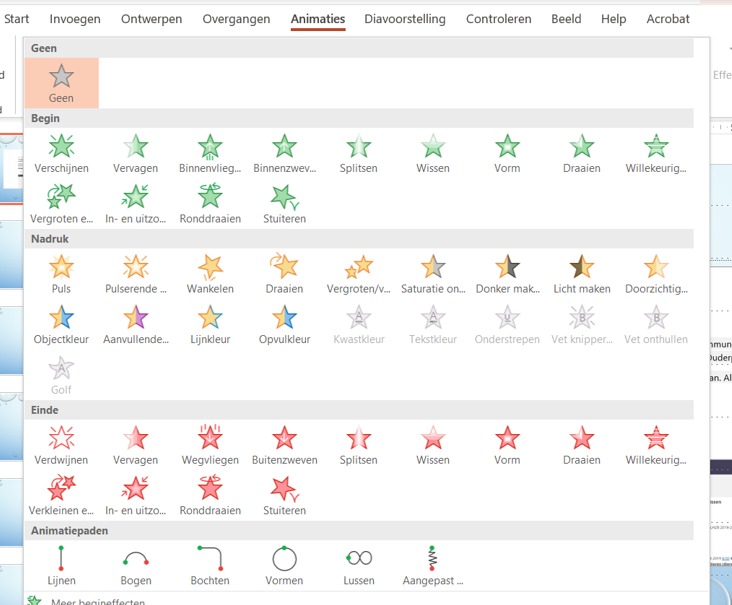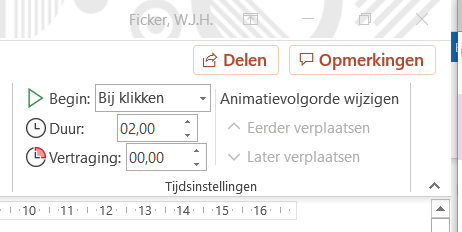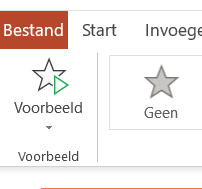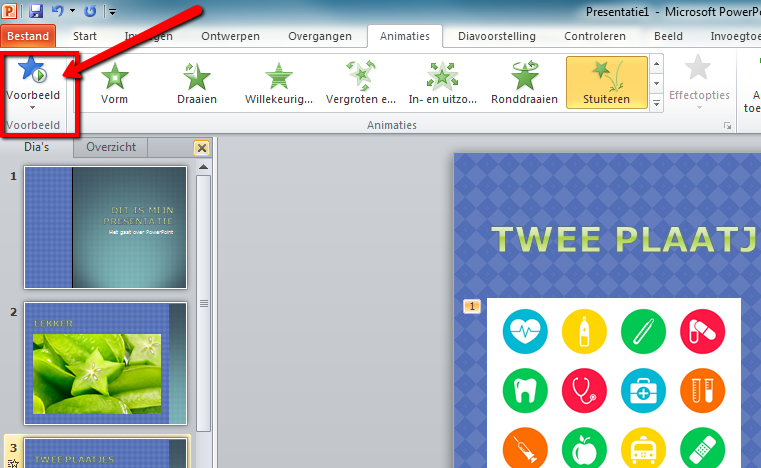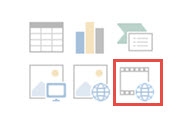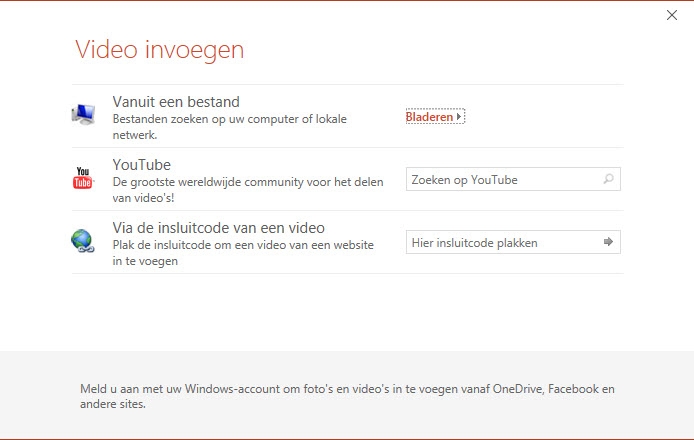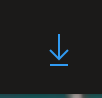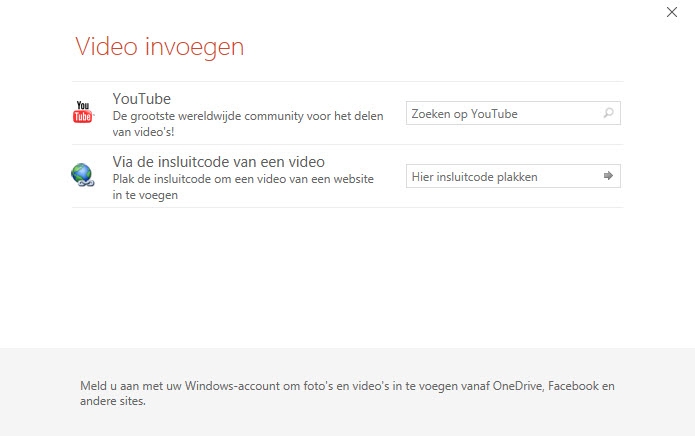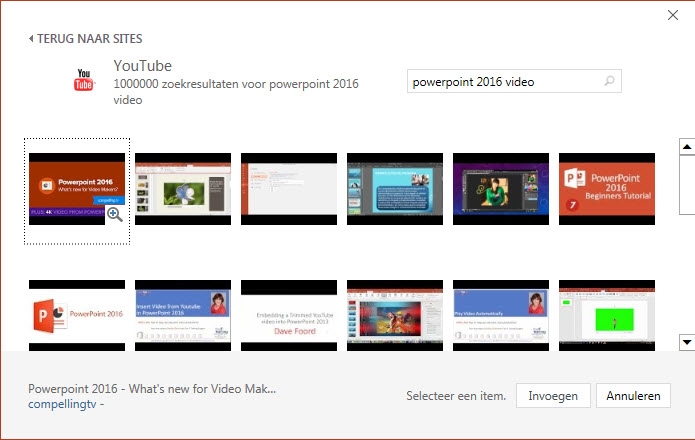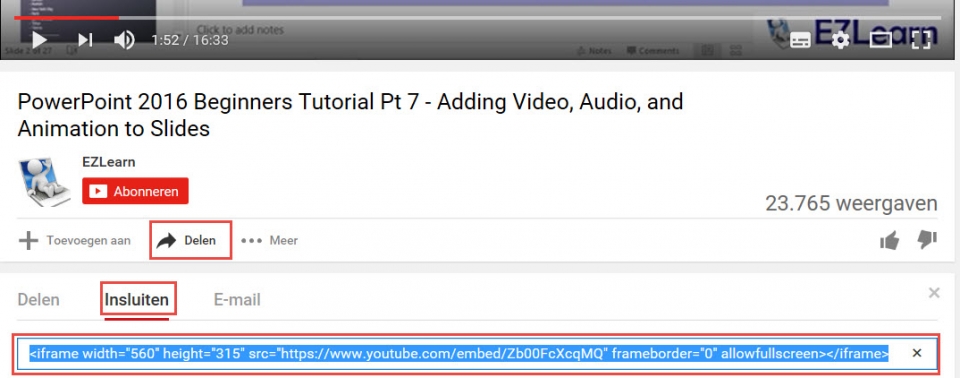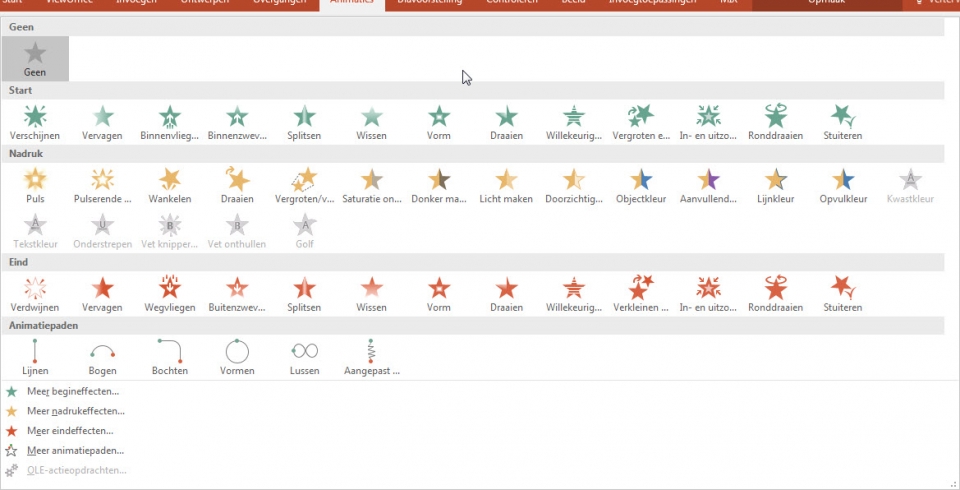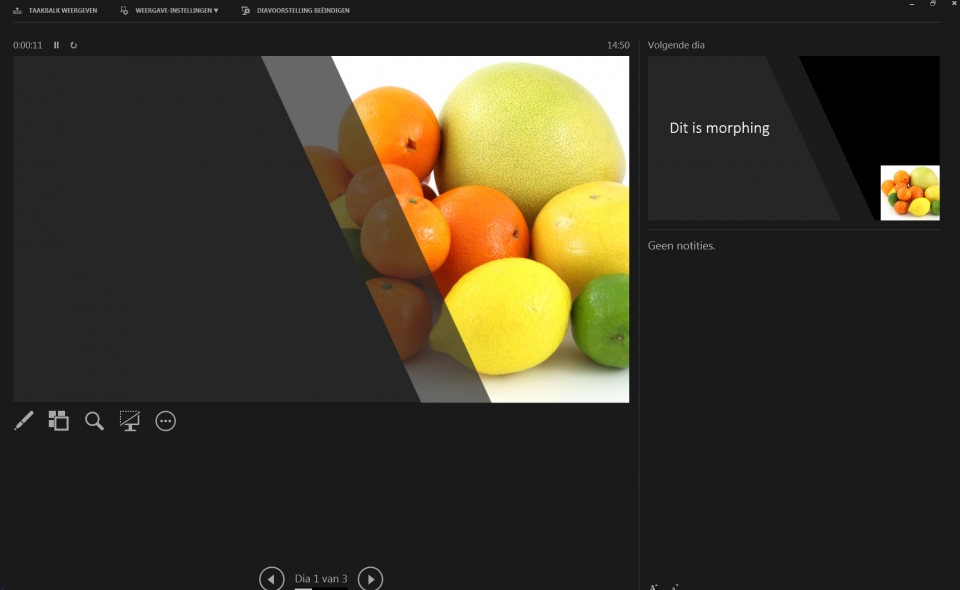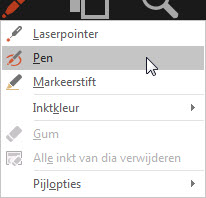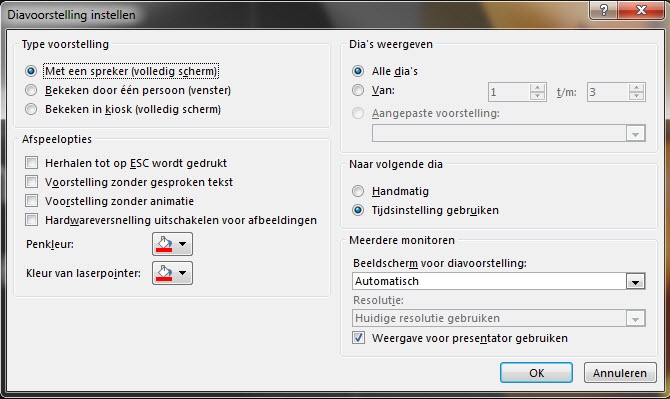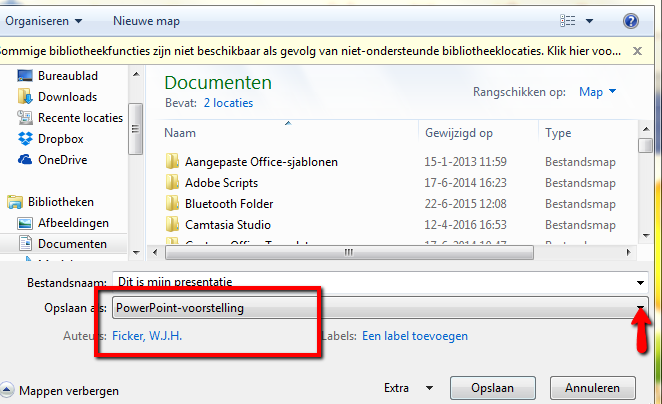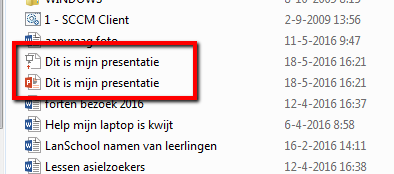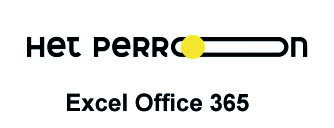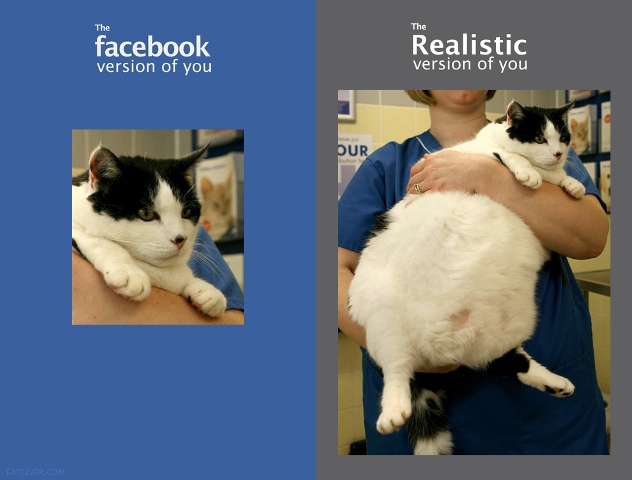Het arrangement Basisvaardigheden ict brugklas Sandrode is gemaakt met Wikiwijs van Kennisnet. Wikiwijs is hét onderwijsplatform waar je leermiddelen zoekt, maakt en deelt.
- Auteurs
- Laatst gewijzigd
- 2022-10-03 17:16:39
- Licentie
-
Dit lesmateriaal is gepubliceerd onder de Creative Commons Naamsvermelding 4.0 Internationale licentie. Dit houdt in dat je onder de voorwaarde van naamsvermelding vrij bent om:
- het werk te delen - te kopiëren, te verspreiden en door te geven via elk medium of bestandsformaat
- het werk te bewerken - te remixen, te veranderen en afgeleide werken te maken
- voor alle doeleinden, inclusief commerciële doeleinden.
Meer informatie over de CC Naamsvermelding 4.0 Internationale licentie.
Aanvullende informatie over dit lesmateriaal
Van dit lesmateriaal is de volgende aanvullende informatie beschikbaar:
- Toelichting
- Basisvaardigheden ict: word, sneltoetsen, mappenstructuur...
- Leerniveau
- VMBO kaderberoepsgerichte leerweg, 1; VWO 2; VMBO kaderberoepsgerichte leerweg, 2; VMBO theoretische leerweg, 1; HAVO 1; VMBO theoretische leerweg, 2; VWO 1; HAVO 2;
- Eindgebruiker
- leerling/student
- Moeilijkheidsgraad
- gemiddeld
Bronnen
Gebruikte Wikiwijs Arrangementen
Abassi, Said. (z.d.).
Mediawijsheid Presentatie
de Munck, Anita. (2021).
De basis van PowerPoint - kopie 1
https://maken.wikiwijs.nl/181362/De_basis_van_PowerPoint___kopie_1
de Munck, Anita. (2021).
De gevorderde opdrachten van PowerPoint
https://maken.wikiwijs.nl/181364/De_gevorderde_opdrachten_van_PowerPoint
de Munck, Anita. (2021).
Powerpoint 2016 - kopie 1
Delnoy, Sjaak. (2020).
Les 01 en 02 Office 365 Word - Sint Jan
https://maken.wikiwijs.nl/162794/Les_01_en_02_Office_365_Word___Sint_Jan
Het Perron ICT Vaardigheden. (2021).
Startpagina ICT Vaardigheden Het Perron
https://maken.wikiwijs.nl/115618/Startpagina_ICT_Vaardigheden_Het_Perron
Het Perron ICT Vaardigheden. (2018).
Word 2016 Les 3
Struijk, Dirk. (2018).
Mediawijsheid leerlijn brugklas - Cals College
https://maken.wikiwijs.nl/136124/Mediawijsheid_leerlijn_brugklas___Cals_College
vroeijenstijn, winnie. (z.d.).
Mediawijsheid leerlijn brugklas - Cals College - kopie 1
https://maken.wikiwijs.nl/189408/Mediawijsheid_leerlijn_brugklas___Cals_College___kopie_1








 Op Mencia Sandrode werken we met
Op Mencia Sandrode werken we met 

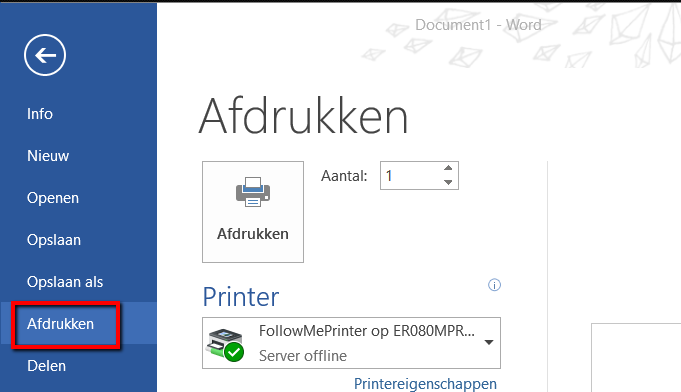
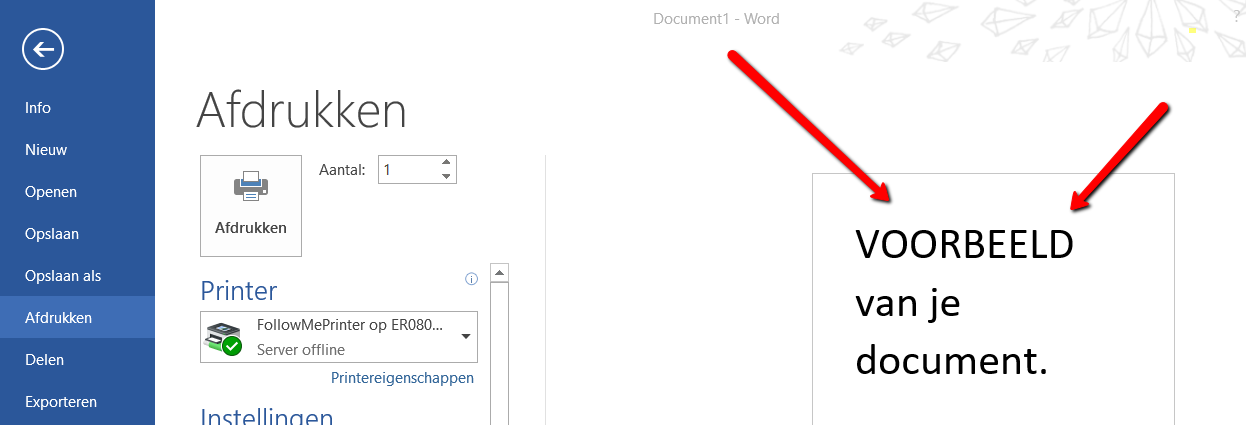
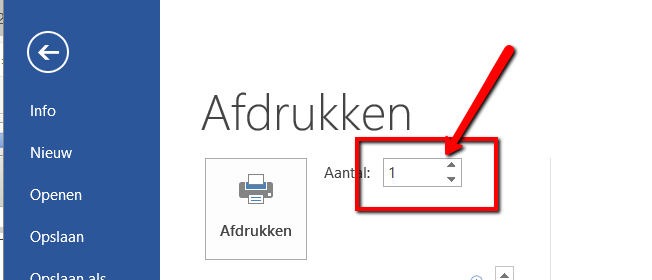
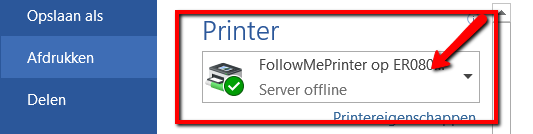

 Zoeken op internet kan heel flinke uitdaging zijn, er zijn heel veel onderwerpen heel veel websites gemaakt. Bij Google kun je heel aantal tips en trucs gebruiken om beter te zoeken.
Zoeken op internet kan heel flinke uitdaging zijn, er zijn heel veel onderwerpen heel veel websites gemaakt. Bij Google kun je heel aantal tips en trucs gebruiken om beter te zoeken. Hoe sla je een bestand op
Hoe sla je een bestand op